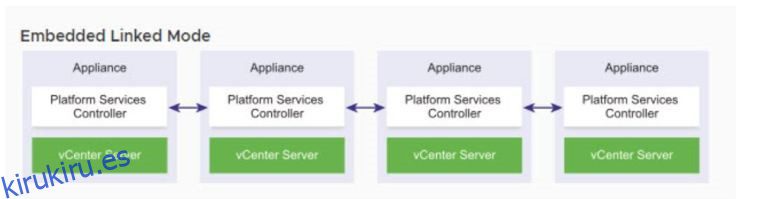Enhanced Linked Mode (ELM) es una de las funciones avanzadas de vSphere que permite conectar varios vCenter Server para proporcionar una única interfaz donde puede ver, buscar y administrar permisos, replicaciones de roles, políticas y licencias entre varios vCenter Server.
Le permite simplificar los entornos virtuales empresariales implementados en el mismo sitio o en varios sitios con múltiples vCenter Server mientras implementa vCenter Server como VCSA o servidores Windows.
Tabla de contenido
¿Como funciona?
Enhanced Linked Mode (ELM) ofrece un panel único en varios vCenter Servers en el mismo dominio de vSphere Single-Sing-On (SSO) que permite a los ingenieros de infraestructura virtual administrar fácilmente diferentes entornos virtuales, es decir, un entorno de escritorio virtual y un entorno de servidor virtual en varios sitios
ELM no funciona con vSphere Client estándar; solo es compatible con vSphere Web Client y, una vez habilitado, los inventarios de todos los vCenter que forman parte del mismo dominio de SSO se vincularán en Enhanced Linked Mode. Su accesibilidad se gestionará desde una única interfaz de cliente web.
Inicialmente, en vSphere 6.0, Platform Services Controller (PSC) se introdujo como Embedded PSC para un solo vCenter Server y External PSC para administrar varios vCenter Server. Pero, a partir de vSphere 6.5 U2 y vSphere 6.7 en adelante, el PSC externo ha quedado obsoleto y se recomienda el PSC integrado para administrar varios servidores vCenter y para implementar vCenter Server Appliance (VCSA) con PSC integrados que se usarán ahora y en adelante y también pueden utilizar VCSA como alta disponibilidad (HA) si lo requiere para su centro de datos virtual que facilita la administración como vCenter y PSC en los mismos nodos.
vSphere 6.7 admite hasta 15 nodos con vCenter Server en Enhanced Linked Mode con PSC incorporado y también admite funciones de copia de seguridad y restauración de vCenter HA y vCSA.
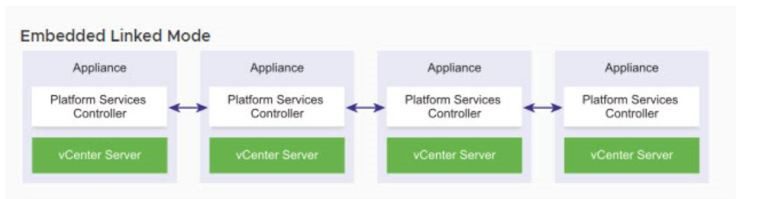
Beneficios del modo vinculado mejorado con PSC incorporado
Las siguientes son algunas de las ventajas del modo vinculado mejorado (ELM) con PSC integrado:
- Un proceso de copia de seguridad y restauración simplificado sin un dispositivo de copia de seguridad separado
- Ofrece una arquitectura de dominio bastante simplificada mientras administra múltiples sitios incluso sin PSC externo
- Proceso HA simplificado sin usar un balanceador de carga al administrar hasta 15 dispositivos vCenter Server en modo vinculado integrado
- Tres nodos se consideran como un nodo lógico de vCenter Server para vCenter HA.
Hay dos etapas para configurar vCenter Server en Embedded Linked Mode.
#1: Implementación del primer dispositivo vCenter
Monte vCSA en cualquiera de los sistemas donde desee implementarlo.
Acceda al host a través de vSphere Client para implementar el OVF de VCSA, seleccione Crear/Registrar VM y seleccione el Tipo de creación. Seleccione la opción Implementar una máquina virtual desde un archivo OVF u OVA y siga el asistente de instalación.
Anote las credenciales de SSO y los nombres de dominio en algún lugar para su uso posterior.
Una vez que el primer vCenter esté configurado correctamente, implementaremos el segundo dispositivo vCenter en modo vinculado. Los siguientes son algunos pasos para configurar la etapa 2 del segundo vCenter Server Appliance.
# 2: Implementación del segundo dispositivo vCenter en el modo vinculado
- Ejecute el instalador navegando hasta el directorio vcsa-ui-installer y, para el sistema operativo Windows, vaya al subdirectorio win32 y ejecute installer.exe
- Haga clic en Instalar
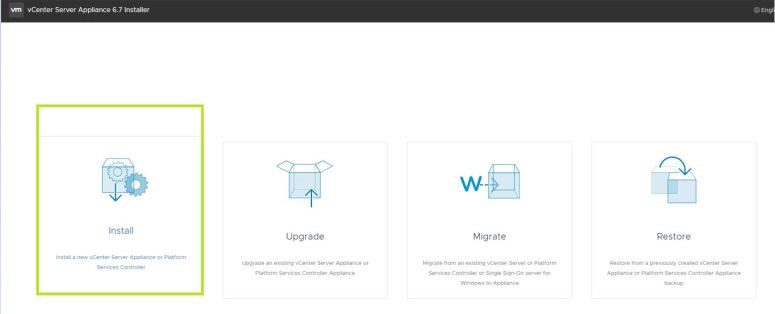
- Haga clic en Siguiente
- Acepte el Acuerdo de licencia de usuario final (EULA) y haga clic en Siguiente para continuar con el asistente.
- Seleccione vCenter Server con un controlador de servicios de plataforma integrado de vCenter Server Appliance.
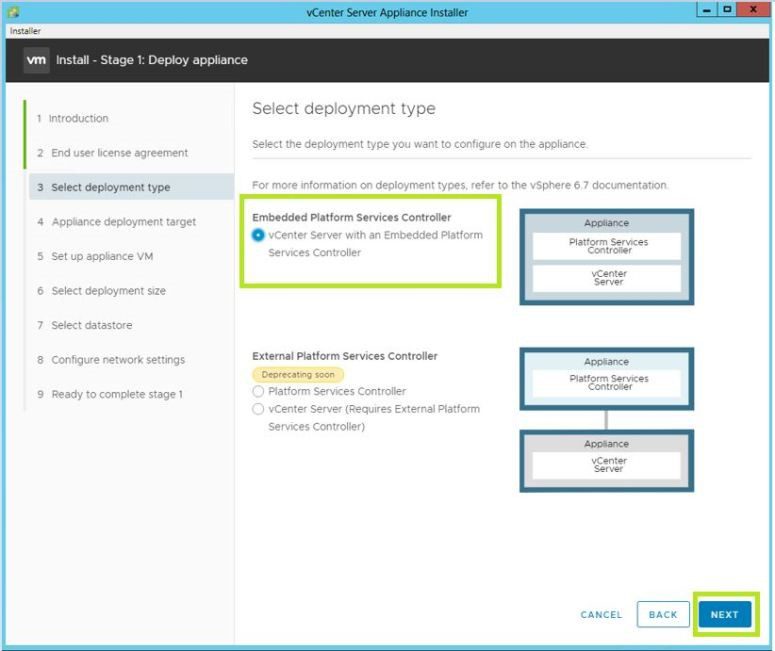
- Haga clic en Siguiente
- Ingrese las credenciales y el nombre de dominio completo (FQDN) del host ESXi donde desea que instalen el dispositivo vCenter (vCSA).
- Y siga el asistente para instalar el segundo vCenter Server Appliance.
- Al final, haga clic en Finalizar y espere a que la implementación complete la Etapa 1.
- Una vez completada la implementación, haga clic en Continuar para ir a la Etapa 2, donde se configurará el dispositivo implementado para la vinculación integrada.
- Siga el asistente de instalación y seleccione la opción Unirse a un dominio SSO existente para unirse al dominio SSO existente del primer vCSA integrado de PSC implementado.
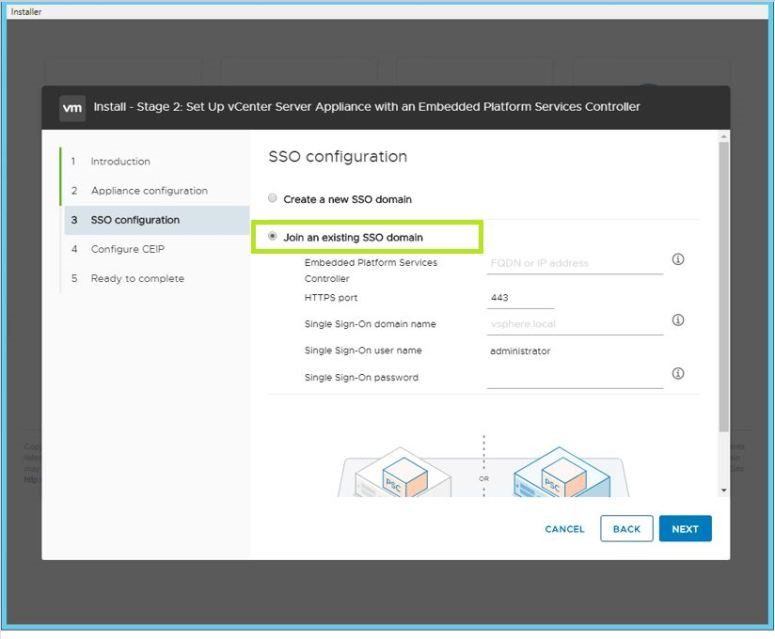
- Ahora, ingrese el FQDN del primer vCSA con Embedded PSC:
- Ahora, ingresa la siguiente información:
- Puerto HTTPS: 443
- Nombre de dominio de inicio de sesión único: vsphere.local
- El nombre de usuario de inicio de sesión único es administrador
- Contraseña de inicio de sesión único
- Siga el asistente, revise el resumen en la página Listo para completar la instalación: etapa 2, verifique la configuración y haga clic en Finalizar.
- Espere a que se complete la configuración. Una vez completada la configuración, haga clic en Cerrar.
- Ahora, puede navegar para iniciar sesión en la página de su cliente web de vCenter y verificar que ambos servidores vCenter estén registrados.
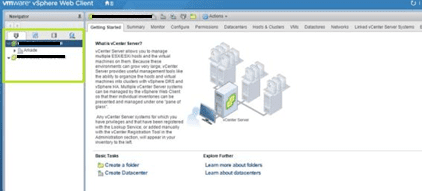
- Seleccione Sistemas de servidor vCenter vinculados para verificar el modo vinculado integrado mejorado.
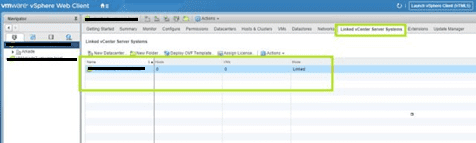
Espero que hayas disfrutado leyendo este post. A continuación, puede leer Preguntas y respuestas de la entrevista de VMWare.
¿Te gustó leer el artículo? ¿Qué tal compartir con el mundo?